Memperbarui Google Chrome memberikan manfaat luar biasa: pengalaman menjelajah yang lebih baik, keamanan yang lebih baik, fitur baru, perbaikan bug, dll. Sayangnya, ratusan pengguna Android kehilangan manfaat ini karena tidak dapat menginstal pembaruan Chrome.
Dalam panduan ini, kami akan membahas langkah-langkah pemecahan masalah yang harus diikuti jika Google Chrome tidak memperbarui pada ponsel cerdas atau tablet Android Anda. Pertama, kami harus menyebutkan bahwa membatalkan dan memulai ulang pembaruan dapat memperbaiki masalah. Kemudian, lanjutkan ke solusi yang tercantum di bawah jika pembaruan Chrome terus gagal atau mendapatkan terjebak dalam lingkaran "Tertunda" tanpa akhir.

Periksa Internet Anda Koneksi
Memperbarui aplikasi dari Play Store memerlukan koneksi internet, baik melalui data seluler maupun Wi-Fi. Jika Play Store tidak memperbarui aplikasi lain, itu memberi tahu Anda bahwa masalahnya kemungkinan besar dengan koneksi jaringan Anda, Google Play Store, atau komponen sistem lainnya. Cara cepat untuk "menguji" koneksi internet Anda adalah dengan meluncurkan browser web Anda dan memeriksa apakah Anda dapat membuka halaman web. Atau, buka aplikasi lain yang bergantung pada internet dan periksa apakah berfungsi.
Langkah pemecahan masalah terkait jaringan lainnya termasuk mematikan koneksi/aplikasi VPN, mengaktifkan dan menonaktifkan mode pesawat, dan mem-boot ulang Wi- router fi. Beralih ke koneksi nirkabel jika Anda menggunakan data seluler dan perbarui Chrome lagi.

Jika masalahnya khusus untuk Google Chrome, tutup paksa browser atau hapus datanya harus membantu. Namun sebelum itu, pastikan Anda memiliki informasi tanggal dan waktu yang benar di perangkat Anda.
Periksa Setelan Tanggal dan Waktu
Tanggal dan waktu perangkat Anda harus akurat untuk menginstal aplikasi dari Play Store. Jadi, jika Anda tidak dapat memperbarui aplikasi Play Store, konfirmasikan bahwa informasi tanggal dan waktu perangkat Anda adalah yang terbaru.
Buka ke Setelan>Sistem>Tanggal & waktudan aktifkan opsi berikut: Gunakan waktu yang disediakan jaringandan Gunakan zona waktu yang disediakan jaringan.
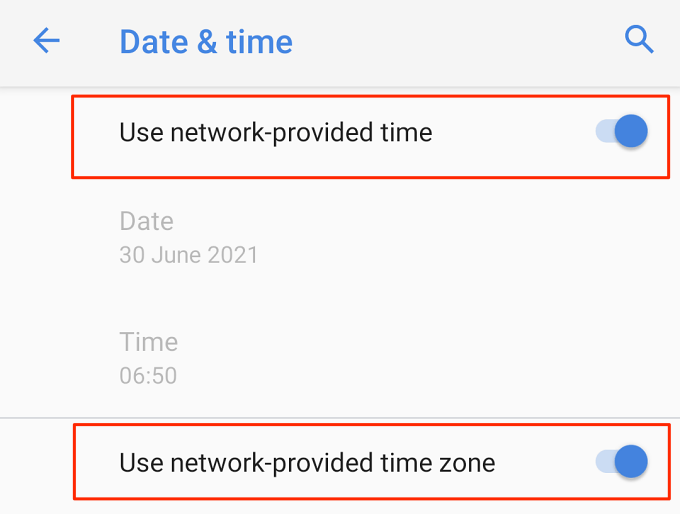
Batalkan Unduhan yang Tertunda atau Pembaruan
Play Store akan menangguhkan pembaruan Chrome Anda jika ada unduhan yang sedang berlangsung di latar belakang. Untuk segera memperbarui Chrome, batalkan unduhan lain di antrean tertunda Play Store.
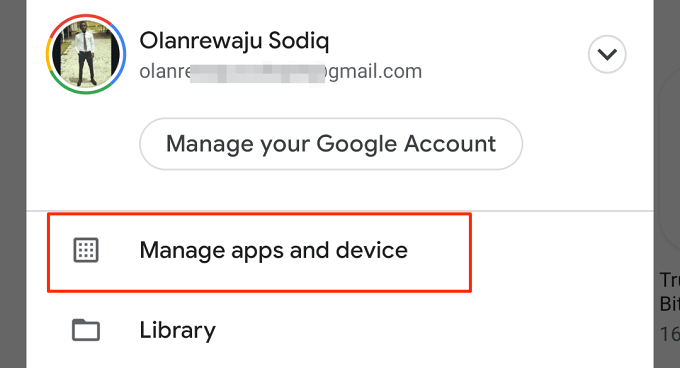
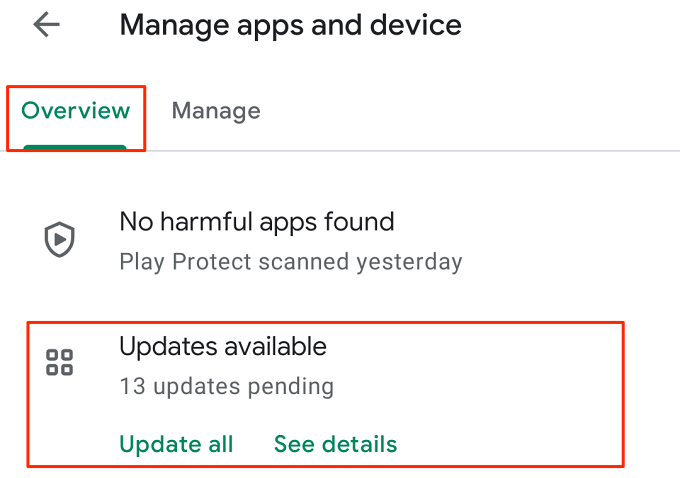
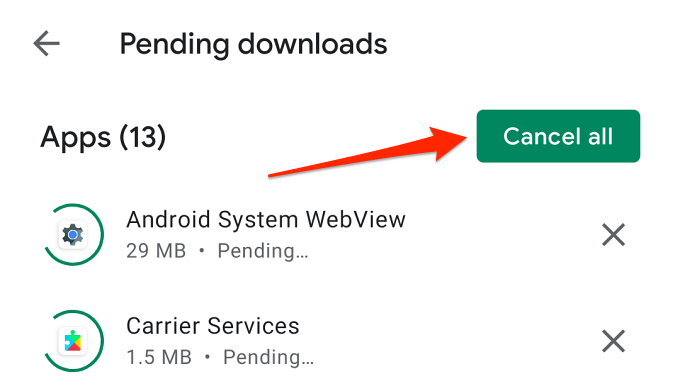
Tutup Paksa Google Chrome
Anda mungkin tidak dapat memperbarui Chrome dari Play Store jika browser membeku atau tidak responsif. Batalkan pembaruan di Play Store dan ikuti langkah-langkah di bawah ini untuk menutup paksa Chrome.